Hoe controleer je of een waarde bestaat binnen een komma-gescheiden lijst in een Excel-cel?
In Excel moet je mogelijk controleren of een specifieke waarde voorkomt in een cel die een komma-gescheiden lijst bevat, zoals Verkoop,123,AAA. Deze handleiding legt een eenvoudige formule-gebaseerde methode uit om snel te controleren of een waarde aanwezig is en een resultaat terug te geven dat aangeeft "Ja" of "Nee".
Controleer of een waarde bestaat in een komma-gescheiden lijst in een Excel-cel met een formule
Controleer of een waarde bestaat in een komma-gescheiden lijst in een Excel-cel met een formule
De volgende formule kan je helpen een waarde te vinden in een cel met een komma-gescheiden lijst in Excel. Volg de onderstaande stappen.
1. Selecteer een lege cel, voer de formule =ALS(ISGETAL(ZOEKEN(123;A2));"ja";"nee") in de Formulebalk in en druk vervolgens op de Enter-toets. Zie screenshot:
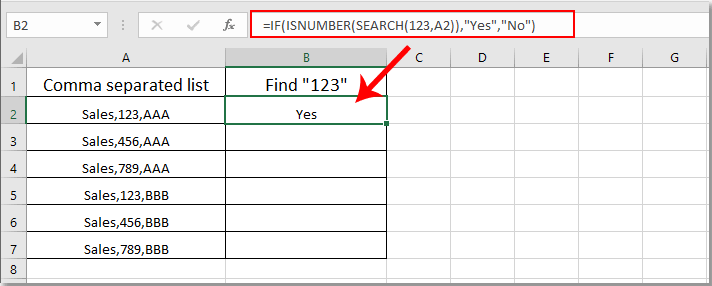
Opmerking: In de formule is A2 de cel die de komma-gescheiden waarden bevat die je wilt controleren.
2. Blijf de resultaatcel selecteren en sleep de vulgreep naar beneden om alle resultaten te krijgen. Als de waarde “123” in de komma-gescheiden cellen voorkomt, krijg je het resultaat als “Ja”; anders krijg je het resultaat als “Nee”. Zie screenshot:
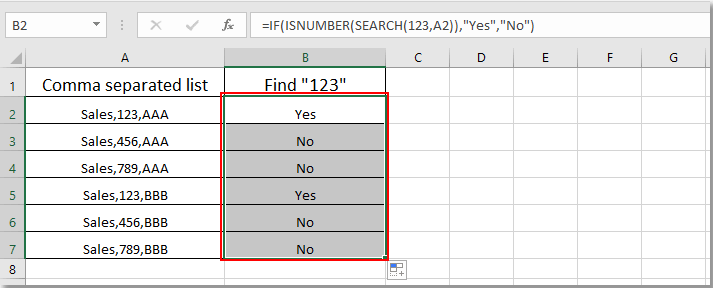
Gerelateerde artikelen:
- Hoe vind je en vervang je alle lege cellen door een bepaald getal of tekst in Excel?
- Hoe vervang je komma's door nieuwe regels (Alt + Enter) in cellen in Excel?
- Hoe splits je komma-gescheiden waarden in rijen of kolommen in Excel?
- Hoe voeg je een komma toe aan het einde van een cel/tekst in Excel?
- Hoe verwijder je alle komma's in Excel?
Beste productiviteitstools voor Office
Verbeter je Excel-vaardigheden met Kutools voor Excel en ervaar ongeëvenaarde efficiëntie. Kutools voor Excel biedt meer dan300 geavanceerde functies om je productiviteit te verhogen en tijd te besparen. Klik hier om de functie te kiezen die je het meest nodig hebt...
Office Tab brengt een tabbladinterface naar Office en maakt je werk veel eenvoudiger
- Activeer tabbladbewerking en -lezen in Word, Excel, PowerPoint, Publisher, Access, Visio en Project.
- Open en maak meerdere documenten in nieuwe tabbladen van hetzelfde venster, in plaats van in nieuwe vensters.
- Verhoog je productiviteit met50% en bespaar dagelijks honderden muisklikken!
Alle Kutools-invoegtoepassingen. Eén installatieprogramma
Kutools for Office-suite bundelt invoegtoepassingen voor Excel, Word, Outlook & PowerPoint plus Office Tab Pro, ideaal voor teams die werken met Office-toepassingen.
- Alles-in-één suite — invoegtoepassingen voor Excel, Word, Outlook & PowerPoint + Office Tab Pro
- Eén installatieprogramma, één licentie — in enkele minuten geïnstalleerd (MSI-ready)
- Werkt beter samen — gestroomlijnde productiviteit over meerdere Office-toepassingen
- 30 dagen volledige proef — geen registratie, geen creditcard nodig
- Beste prijs — bespaar ten opzichte van losse aanschaf van invoegtoepassingen